Heim >Software-Tutorial >Computer Software >Wie zeigt die N-Karte die Bildrate an? So stellen Sie die Anzeigebildrate auf einer NVIDIA-Grafikkarte ein
Wie zeigt die N-Karte die Bildrate an? So stellen Sie die Anzeigebildrate auf einer NVIDIA-Grafikkarte ein
- PHPznach vorne
- 2024-04-17 08:13:231366Durchsuche
php-Editor Xigua: Wie zeigt die NVIDIA-Grafikkarte die Bildrate an? Dies ist ein Thema, das Gamern große Sorgen bereitet. Tatsächlich zeigen NVIDIA-Grafikkarten standardmäßig nicht die Bildrate im Spiel an, wir können dies jedoch erreichen, indem wir die Anzeigebildrate der Grafikkarte festlegen. In diesem Artikel wird ausführlich erläutert, wie NVIDIA-Grafikkarten Bildnummern anzeigen, damit Spieler ihren Spielstatus besser verstehen und eine starke Garantie für das Spielerlebnis bieten können.
So stellen Sie die Anzeigebildrate der NVIDIA-Grafikkarte ein
1. Öffnen Sie zunächst „NVIDIA GeForce Experience“ und klicken Sie ganz rechts auf die Schaltfläche „Shadowplay“.
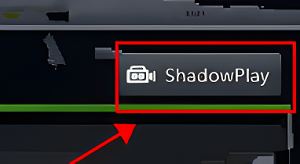
2. Klicken Sie auf die Schaltfläche links, um „Shadowplay“ zu aktivieren.
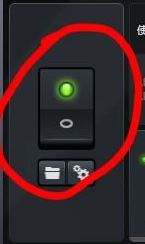
3. Wählen Sie abschließend „Shadowplay“ in den Einstellungen und zeigen Sie dann die Frame-Nummer an. Damit ist der Benutzer fertig und kann seine Frame-Nummer sehen.

Das Obige ist die Vorgehensweise zum Anzeigen der Bildnummer auf der N-Karte. So einfach ist das.
Das obige ist der detaillierte Inhalt vonWie zeigt die N-Karte die Bildrate an? So stellen Sie die Anzeigebildrate auf einer NVIDIA-Grafikkarte ein. Für weitere Informationen folgen Sie bitte anderen verwandten Artikeln auf der PHP chinesischen Website!
In Verbindung stehende Artikel
Mehr sehen- So öffnen Sie die neue Version von NetEase Cloud Music Cloud Disk auf dem PC
- So konvertieren Sie Bilder auf dem Computer in PDF. So konvertieren Sie Bilder in Dateien im PDF-Format
- Wie finde und öffne ich das QQ-Postfach in PC QQ?
- Erfahren Sie, wie Sie DingTalk-Formulare in DingTalk verwenden
- So fügen Sie eine WPS-Tabelle in ein WPS-Dokument ein

